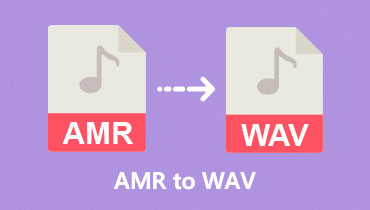5 Bộ chuyển đổi AMR sang MP3 tốt nhất năm 2025
Ban đầu, AMR là định dạng được thiết kế cho các ứng dụng mã hóa giọng nói có thể gặp trong nhiều ngữ cảnh khác nhau, như bản ghi âm giọng nói và điện thoại di động. Tuy nhiên, khi nói đến khả năng tương thích và chia sẻ âm thanh rộng hơn, định dạng MP3 thường được ưa thích hơn. Trên thực tế, nó đã được tuyên bố là định dạng âm thanh phổ quát. Đây là lý do tại sao cần phải chuyển đổi định dạng tập tin từ AMR sang MP3 định dạng phát sinh trong lĩnh vực năng động này của âm thanh kỹ thuật số.
Nếu bạn muốn quản lý và chia sẻ các tệp AMR của mình một cách dễ dàng, chuyển đổi chúng từ định dạng AMR sang MP3 là một lựa chọn tuyệt vời. Hướng dẫn này sẽ chỉ cho bạn các phương pháp và công cụ tốt nhất để thực hiện việc này. Với những thủ thuật này, bạn sẽ có thể làm việc với âm thanh kỹ thuật số một cách liền mạch và thuận tiện hơn.
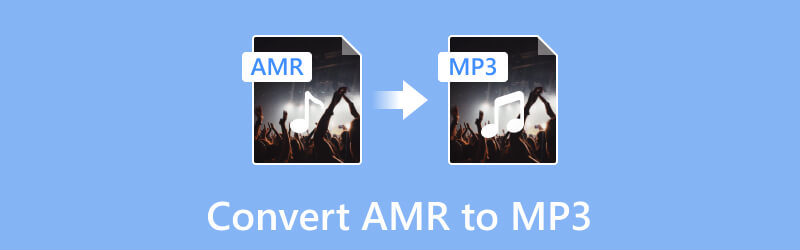
NỘI DUNG TRANG
Phần 1. Chuyển đổi AMR sang MP3 bằng Trình chuyển đổi phương tiện tốt nhất trên PC
Trình chuyển đổi phương tiện tốt nhất trên Windows và Mac là gì? Đây rồi, Vidmore Video Converter. Nó là một công cụ chuyển đổi AMR sang MP3 mạnh mẽ, toàn diện và đáng tin cậy. Bộ chuyển đổi vượt trội trong việc mang lại hiệu suất vượt trội đồng thời đảm bảo cho bạn có quy trình chuyển đổi hàng loạt, nhanh chóng và chất lượng cao. Trong khi đó, giao diện thân thiện với người dùng giúp bạn điều hướng dễ dàng và nhanh chóng. Chỉ với một vài bước đơn giản, bạn có thể dễ dàng chuyển đổi các tệp AMR của mình thành MP3 hoặc các định dạng âm thanh khác như WMV, M4A, FLAC, WMA và hơn 200 định dạng khác.
Hơn nữa, chương trình toàn diện này còn vượt xa khả năng chuyển đổi đơn giản nhưng nhanh chóng, nhanh hơn 50 lần. Ngoài ra, nó còn cung cấp các tính năng thiết thực bổ sung mà bạn có thể sử dụng cho các tệp âm thanh và video của mình. Với công cụ tuyệt vời này, bạn có thể chỉnh sửa âm thanh, hợp nhất các tệp âm thanh, tùy chỉnh các thông số âm thanh, cải thiện âm thanh và thậm chí đồng bộ hóa âm thanh với video.
Cách chuyển đổi AMR sang MP3 hiệu quả
Bước 1. Tải xuống, cài đặt và khởi chạy
Hãy bắt đầu bằng cách tải xuống và cài đặt công cụ phần mềm trên máy tính của bạn. Sử dụng các nút Tải xuống miễn phí bên dưới và nhấp vào một nút để có quy trình mua lại an toàn hơn.
Bước 2. Tải lên tệp AMR số lượng lớn
Khởi chạy bộ chuyển đổi. Sau đó, bắt đầu nhập các tệp AMR số lượng lớn bằng cách nhấp vào nút Plus nằm ở phần trên bên trái của không gian làm việc của công cụ. Ngoài ra, bạn có thể kéo tệp AMR vào giữa không gian làm việc để tiếp cận nhanh hơn.
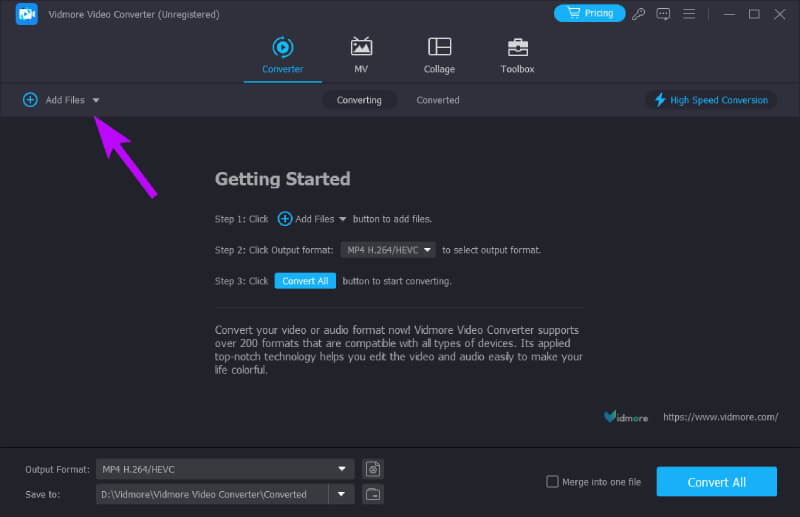
Bước 3. Chọn định dạng đầu ra
Bắt đầu chọn định dạng MP3 làm đầu ra sau khi tải tệp AMR lên. Làm thế nào để làm nó? Đơn giản chỉ cần đi đến Cài đặt định dạng phần mà bạn sẽ tìm thấy ở phần đuôi của mỗi tệp. Sau khi nhấp vào, bạn sẽ được đưa đến trang tiếp theo, nơi bạn cần nhấp vào menu tab Âm thanh và chọn định dạng MP3.
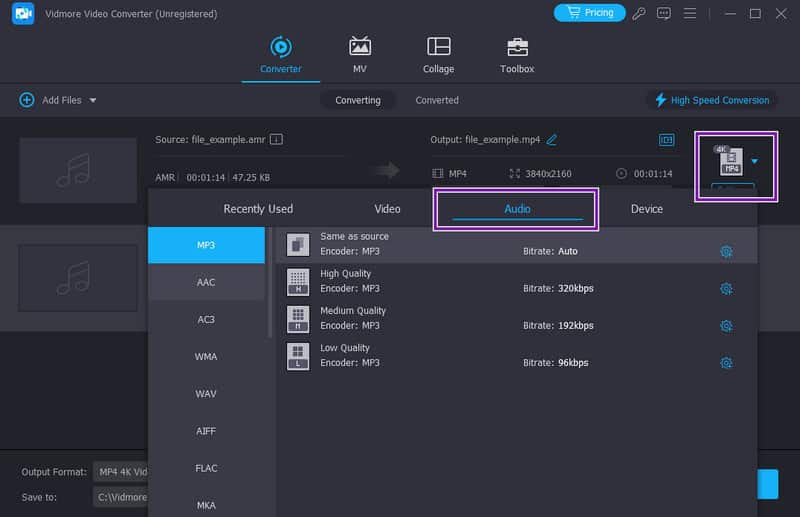
Bước 4. Thay đổi AMR thành MP3
Sau khi chọn định dạng MP3 làm đầu ra, bạn có thể chọn chỉnh sửa đầu ra trước bằng cách nhấp vào nút Sao hoặc Kéo. Ngoài ra, bạn có thể chọn thư mục đích mong muốn bằng cách nhấp vào nút mũi tên trên phần Lưu vào và chọn tùy chọn Duyệt và chọn thư mục từ đó. Nếu không, bạn có thể nhấn nút Chuyển đổi để bắt đầu quá trình.
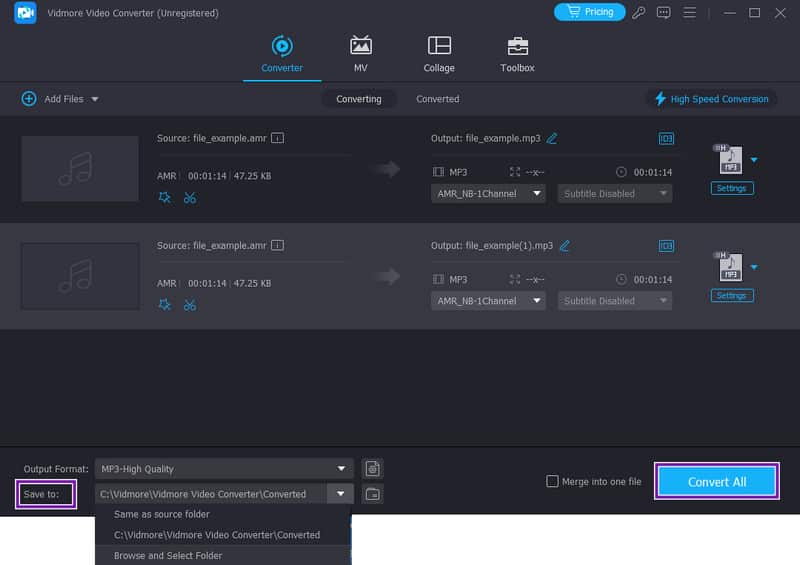
Ưu điểm
- Nó là một công cụ chuyển đổi đa phương tiện toàn diện.
- Quá trình chuyển đổi diễn ra khá nhanh.
- Nó mang lại một tập tin đầu ra được chuyển đổi hoàn hảo.
- Bạn có thể chuyển đổi các tập tin số lượng lớn cùng một lúc.
- Nó không phải là một công cụ có đường cong học tập dốc.
- Nhiều lựa chọn định dạng được hỗ trợ.
Nhược điểm
- Bạn có thể sử dụng nó miễn phí, nhưng nó không phải là một công cụ hoàn toàn miễn phí.
- Nó không có sẵn trên Linux.
Phần 2. Chuyển đổi AMR sang MP3 trực tuyến hiệu quả
Nếu bạn muốn một công cụ chuyển đổi AMR sang MP3 trực tuyến với quy trình hiệu quả, hãy sử dụng Convertio. Convertio này là một nền tảng chuyển đổi tệp dựa trên web tạo điều kiện thuận lợi cho việc chuyển đổi các tệp âm thanh khác nhau, bao gồm AMR, sang định dạng được sử dụng rộng rãi như MP3. Bạn có thể dễ dàng điều hướng đến trang web của công cụ bằng cách tải lên tệp AMR và chọn MP3 làm định dạng đầu ra mong muốn. Hơn nữa, nền tảng này cung cấp giao diện thân thiện với người dùng và hỗ trợ nhiều định dạng tệp khác nhau. Nhìn chung, nó cung cấp một giải pháp thuận tiện và dễ tiếp cận cho những cá nhân đang tìm kiếm một cách nhanh chóng và hiệu quả để chuyển đổi miễn phí các tệp âm thanh AMR sang định dạng MP3 tương thích phổ biến hơn mà không cần cài đặt thêm phần mềm.
Cách chuyển đổi AMR sang MP3 trực tuyến miễn phí
Bước 1. Sử dụng trình duyệt của bạn, truy cập trang web của Convertio. Tiếp tục cho đến khi bạn đến giao diện chính của nó.
Bước 2. Tải lên tệp AMR của bạn bằng cách nhấp vào Chọn tệp cái nút. Sau khi hoàn tất, bạn có thể chọn định dạng đầu ra mong muốn, đó là MP3.
Bước 3. Sau đó, nhấp vào nút Chuyển đổi để bắt đầu quá trình. Sau khi hoàn tất, hãy nhấp vào nút Tải xuống để xuất kết quả của bạn.
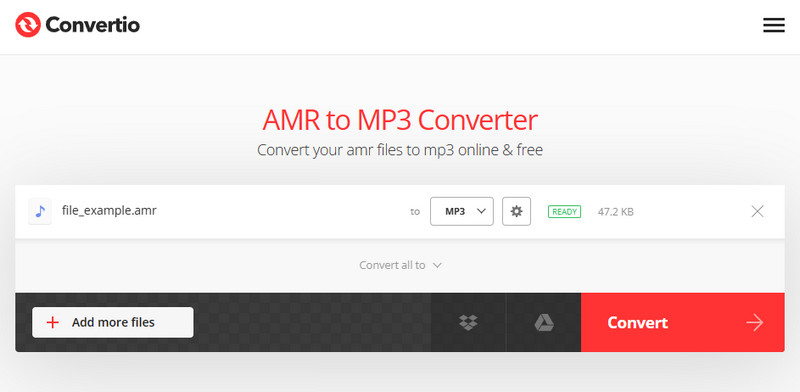
Ưu điểm
- Tương thích với nhiều định dạng media.
- Nó đi kèm với chuyển đổi hàng loạt.
- Nó có một giao diện thân thiện với người dùng.
Nhược điểm
- Nó phụ thuộc vào internet.
- Bạn có thể bị giảm chất lượng.
- Với giới hạn kích thước tập tin.
Phần 3. Thay đổi tệp AMR thành MP3 trên Android
Bạn có thể có ứng dụng chuyển đổi âm thanh sang MP3 AMR hợp pháp trên Android không? Có, bạn có thể, và chúng tôi sẽ hỗ trợ bạn về vấn đề này! Bạn có thể có ứng dụng AMR to MP3 Converter. Ứng dụng này được phát triển bởi AppGuru, một nhà phát triển đáng tin cậy cung cấp một số ứng dụng trình phát và trình chuyển đổi phương tiện. Hơn nữa, ứng dụng này cho phép bạn ghi, chỉnh sửa, hợp nhất và xuất các tệp âm thanh sang nhiều định dạng khác nhau như AMR NB, AMR WB, MP3, OGG, M4A và WAV. Tuy nhiên, khi giao diện hiển thị một vài quảng cáo, bạn chỉ cần bỏ qua chúng. Các bước để chuyển đổi tập tin âm thanh của bạn với ứng dụng này là gì? Tìm chúng dưới đây.
Bước 1. Cài đặt ứng dụng chuyển đổi trên thiết bị Android của bạn và khởi chạy nó.
Bước 2. Khi bạn khởi chạy nó, nó sẽ tự động theo dõi các tệp AMR bạn có trên bộ nhớ cục bộ của mình. Chọn tệp AMR và nhấn vào nút Chuyển đổi.
Bước 3. Sau đó, chọn MP3 làm định dạng đầu ra của bạn, hãy chọn thư mục đầu ra và nhấn nút Chuyển đổi sau đó.
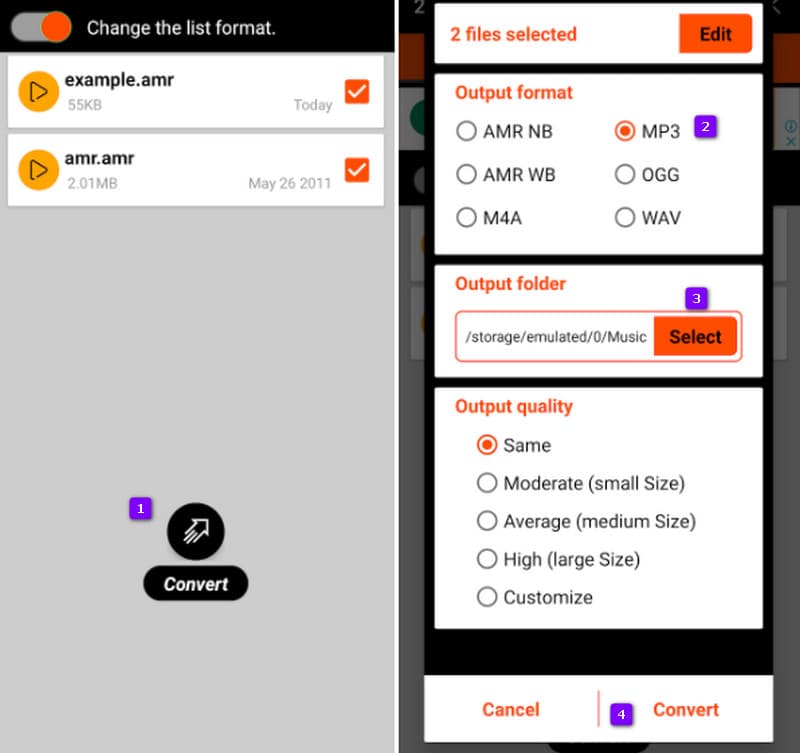
Ưu điểm
- Bạn có thể sử dụng nó miễn phí.
- Dễ dàng tải xuống và cài đặt.
- Nhiều tập tin âm thanh được hỗ trợ.
- Bạn có thể chọn chất lượng đầu ra.
Nhược điểm
- Nó đi kèm với các quảng cáo gây phiền nhiễu.
- Đầu ra có thể bị mất.
Phần 4. Cách chuyển đổi tập tin AMR sang MP3 trên iPhone
Đối với những người đang sử dụng iPhone, cũng có một công cụ chuyển đổi AMR sang MP3 tốt dành cho bạn, có tên là iConv. Được tạo bởi Evan Hurst, iConv nổi bật như một công cụ phổ biến Công cụ chuyển đổi MP3 có khả năng xử lý chuyển đổi âm thanh và video.
Hơn nữa, ứng dụng chuyển đổi này tự hào có giao diện thân thiện với người dùng và hỗ trợ chức năng kéo và thả thuận tiện với kích thước tệp khoảng 70MB. Quan trọng nhất, nó vượt trội trong việc chuyển đổi các tệp AMR sang định dạng âm thanh MP3 mà không ảnh hưởng đến chất lượng. Nó cũng có thể giảm kích thước tệp để chia sẻ dễ dàng hơn như một mục đích bổ sung.
Bước 1. Tải ứng dụng từ App Store của bạn và kích hoạt nó.
Bước 2. Sau khi mở, hãy nhấn vào nút Plus để tải lên tệp AMR của bạn.
Bước 3. Chọn tệp nguồn của bạn, sau đó nhấn vào nút Trích xuất âm thanh để chọn định dạng MP3. Sau đó, chạm vào nút Chuyển đổi để bắt đầu quá trình chuyển đổi.
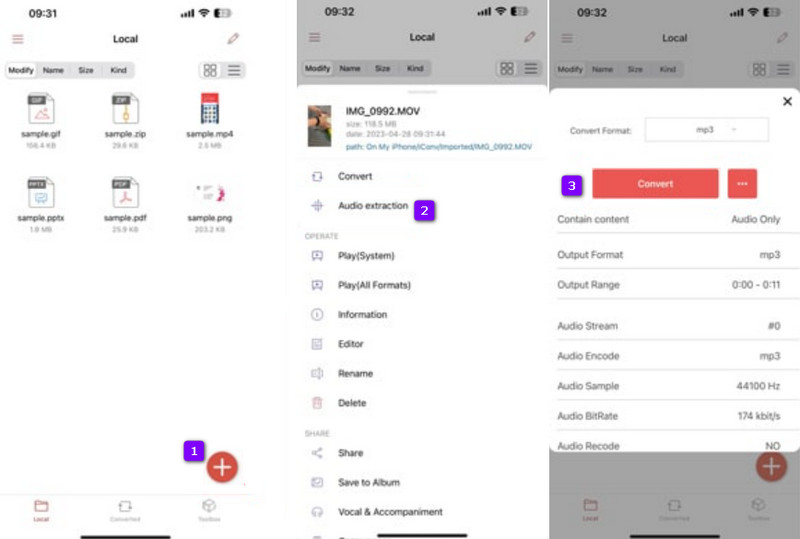
Ưu điểm
- Nó thân thiện với người dùng.
- Nó có tốc độ chuyển đổi nhanh chóng.
- Nó đi kèm với các tính năng bổ sung.
Nhược điểm
- Hỗ trợ của nó cho các định dạng bị hạn chế.
- Nó thỉnh thoảng gặp sự cố.
Phần 5. Câu hỏi thường gặp về MP3 và AMR
Chất lượng âm thanh AMR là gì?
Âm thanh AMR đạt được khả năng nén tốt nhưng chất lượng thấp hơn so với các định dạng được tối ưu hóa cho âm nhạc.
Sự khác biệt giữa MP3 và AMR là gì?
MP3 được sử dụng rộng rãi nén âm thanh định dạng phù hợp với các loại âm thanh và âm nhạc. Trong khi đó, AMR được sử dụng để nén giọng nói với băng thông hẹp hơn, dẫn đến chất lượng thấp hơn nhưng kích thước tệp nhỏ hơn so với MP3.
Làm cách nào để phát tệp âm thanh AMR?
Để phát tệp AMR, bạn có thể sử dụng các trình phát đa phương tiện hỗ trợ định dạng này, chẳng hạn như MPC-HC, VLC Media Player hoặc các ứng dụng di động khác.
Phần kết luận
Bài viết này tập hợp những điều tốt nhất AMR sang MP3 bộ chuyển đổi để giúp bạn vì AMR đã giảm mức sử dụng trong những năm qua. Chúng ta không thể trách điều đó vì MP3 được sử dụng nhiều nhất hiện nay vì nó tương thích với hầu hết các trình phát media. Các công cụ chuyển đổi ở trên là những phương pháp tốt nhất mà bạn có thể có, vì vậy hãy thử chúng ngay bây giờ, đặc biệt là Vidmore Video Converter.